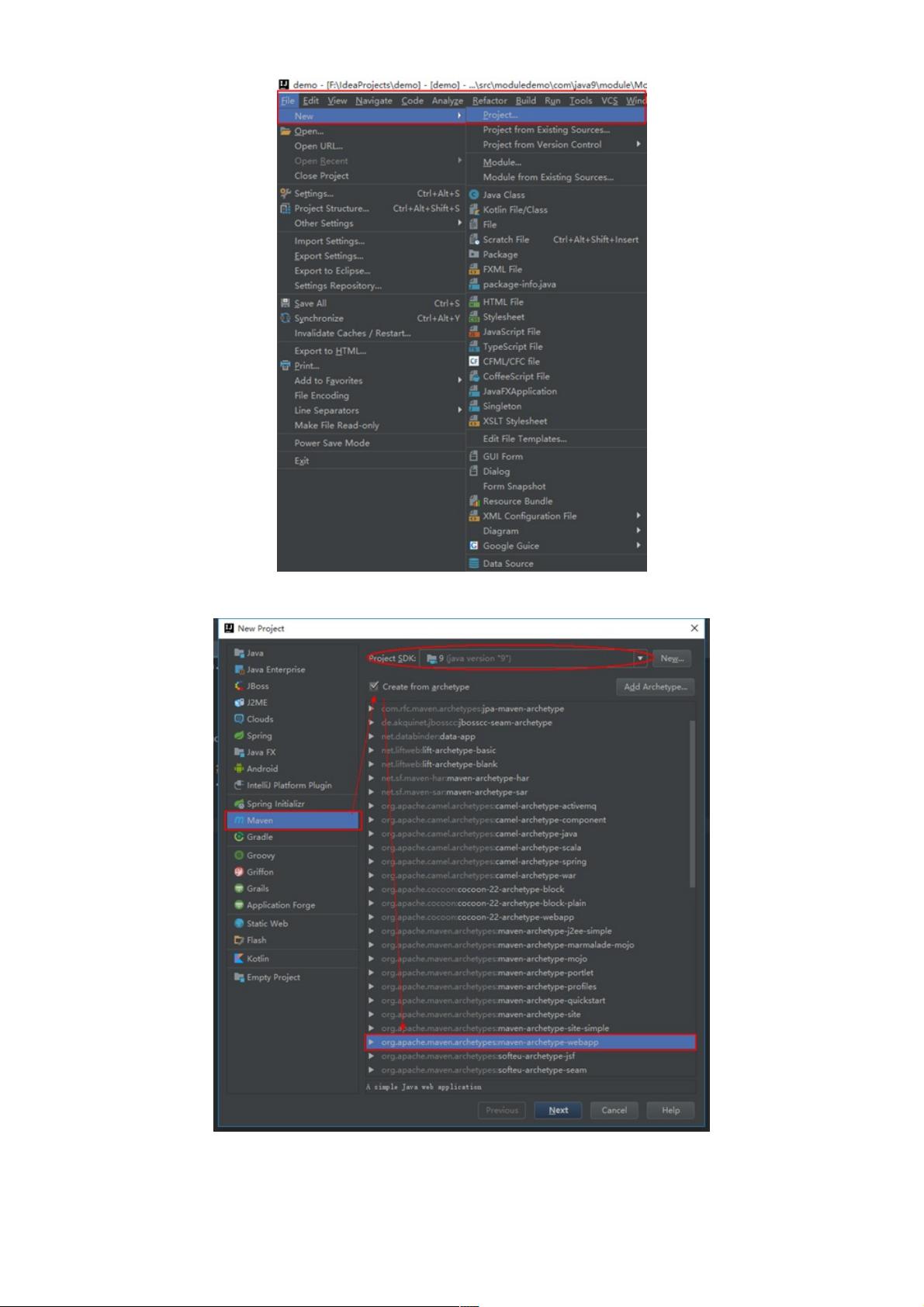Windows环境下Maven配置与IDE集成创建项目教程
144 浏览量
更新于2024-09-05
收藏 1.28MB PDF 举报
"Maven在Windows中的配置以及IDE中的项目创建(图文教程),包括Maven的下载、解压、配置settings.xml、设置环境变量,以及在IDEA和Eclipse中配置Maven并创建Web项目"
Maven是Java开发中广泛使用的构建工具,它简化了项目的构建、依赖管理和项目信息管理。在Windows环境下配置Maven,首先需要从Apache官方网站下载Maven的最新稳定版本。解压缩后,关键步骤是配置`settings.xml`文件,以指定镜像源(这里推荐使用阿里云镜像以加快下载速度)和本地仓库路径,这将决定Maven下载的依赖存储位置。同时,需要将Maven的bin目录添加到系统的PATH环境变量中,以便在命令行中可以直接调用Maven命令。
在IDEA中配置Maven,开发者需要通过`File -> Settings`菜单进行设置,指定Maven的安装路径,并在创建新项目时选择Maven类型,选择适当的JDK版本。项目创建完成后,IDEA会自动导入相关的Maven构建文件,并可能提示启用自动导入功能。为了完善项目结构,需要手动创建标准的Maven目录结构,如`src/main/java`和`src/main/resources`等,并通过`File -> Project Structure`进行相应的模块配置。
在Eclipse(这里是Oxygen版本)中配置Maven,同样需要在`Windows -> Preferences`中设置Maven的安装路径和`settings.xml`位置。创建Maven Web项目时,也需要遵循类似的步骤,选择Maven项目类型,并根据提示配置项目属性。与IDEA不同的是,Eclipse可能需要额外设置Web项目相关的目录结构,例如WEB-INF目录。
通过以上步骤,开发者可以在Windows环境下成功配置Maven,并在主流IDE中创建Maven项目。这对于Java开发者来说至关重要,因为Maven的强大功能可以管理项目的所有依赖,使得开发、构建和部署过程更加高效和规范。同时,了解如何在IDE中集成Maven有助于提升开发效率,减少手动配置的工作量。
2023-02-23 上传
2020-08-29 上传
2014-01-03 上传
2024-05-20 上传
2023-10-16 上传
2023-12-06 上传
2024-04-29 上传
2023-10-15 上传
2023-06-02 上传
weixin_38546024
- 粉丝: 6
- 资源: 939
最新资源
- 正整数数组验证库:确保值符合正整数规则
- 系统移植工具集:镜像、工具链及其他必备软件包
- 掌握JavaScript加密技术:客户端加密核心要点
- AWS环境下Java应用的构建与优化指南
- Grav插件动态调整上传图像大小提高性能
- InversifyJS示例应用:演示OOP与依赖注入
- Laravel与Workerman构建PHP WebSocket即时通讯解决方案
- 前端开发利器:SPRjs快速粘合JavaScript文件脚本
- Windows平台RNNoise演示及编译方法说明
- GitHub Action实现站点自动化部署到网格环境
- Delphi实现磁盘容量检测与柱状图展示
- 亲测可用的简易微信抽奖小程序源码分享
- 如何利用JD抢单助手提升秒杀成功率
- 快速部署WordPress:使用Docker和generator-docker-wordpress
- 探索多功能计算器:日志记录与数据转换能力
- WearableSensing: 使用Java连接Zephyr Bioharness数据到服务器